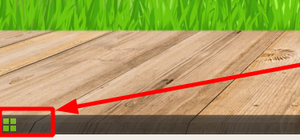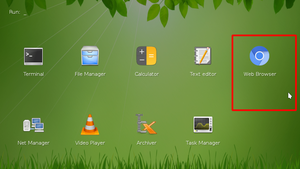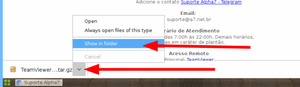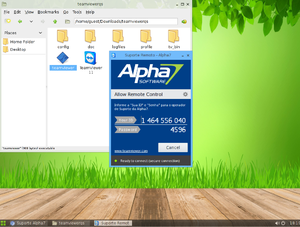Mudanças entre as edições de "Geral:Como abrir o TeamViewer no SLAX"
| Linha 16: | Linha 16: | ||
# Procure a Sessão "Acesso remoto" no final do site e clique sobre o link "TeamViewer" | # Procure a Sessão "Acesso remoto" no final do site e clique sobre o link "TeamViewer" | ||
# [[Arquivo:XcxcImage.png|nenhum|miniaturadaimagem]] | # [[Arquivo:XcxcImage.png|nenhum|miniaturadaimagem]] | ||
| + | #Observar que o download começará a ser feito no rodapé do site; | ||
| + | #Clicar sobre a seta na frente do nome do download, depois sobre a opção "Show in a folder"; | ||
| + | #[[Arquivo:Imageasdsas.png|nenhum|miniaturadaimagem]] | ||
| + | #Na pasta que será aberta terá somente o arquivo baixado, clique sobre arquivo com o botão direito do mouse; | ||
| + | #Escolha a opção "Extract Here"; | ||
| + | #Aguarde o conteúdo ser extraído; | ||
| + | #Será criada a pasta "teamviewerqs" acesse-a com duplo clique com botão esquerdo do mouse; | ||
| + | #acesse o executável "teamviewer" com duplo clique com botão esquerdo do mouse; | ||
| + | #Na próxima tela clique no botão "Execute"; | ||
| + | #Aguarde a inicialização do aplicativo; | ||
| + | #[[Arquivo:Imageasdasa.png|nenhum|miniaturadaimagem]] | ||
| + | #Entre em contato com o suporte e passe as informações de acesso ao técnico da Alpha7 | ||
| + | #*Importante Tenha em mãos os dados da loja e o número do chamado para que consigamos localizar as informações com agilidade. | ||
# | # | ||
# | # | ||
Edição das 15h23min de 24 de novembro de 2019
Problema / Pergunta
Abrir/Instalar o TeamViewer para que o suporte faça a verificação no Servidor
Ambiente
Live USB Slax
Solução / Resposta
- Acesse o site e baixe a mídia "iso 64bit" que está no final da página "Download Slax";
- Acesse o site Etcher e baixe o aplicativo para passar a mídia para o pendrive;
- Reinicie o servidor e coloque para que realize o boot pelo pendrive recém criado;
- Assim que o desktop for apresentado clique sobre o inicializar "quatro quadrados verdes";
- Agora abra o aplicativo "Web Broser":
- Assim que o navegador for aberto, navegue para o site suporte.a7.net.br;
- Procure a Sessão "Acesso remoto" no final do site e clique sobre o link "TeamViewer"
- Observar que o download começará a ser feito no rodapé do site;
- Clicar sobre a seta na frente do nome do download, depois sobre a opção "Show in a folder";
- Na pasta que será aberta terá somente o arquivo baixado, clique sobre arquivo com o botão direito do mouse;
- Escolha a opção "Extract Here";
- Aguarde o conteúdo ser extraído;
- Será criada a pasta "teamviewerqs" acesse-a com duplo clique com botão esquerdo do mouse;
- acesse o executável "teamviewer" com duplo clique com botão esquerdo do mouse;
- Na próxima tela clique no botão "Execute";
- Aguarde a inicialização do aplicativo;
- Entre em contato com o suporte e passe as informações de acesso ao técnico da Alpha7
- Importante Tenha em mãos os dados da loja e o número do chamado para que consigamos localizar as informações com agilidade.
Causa
Sistema de arquivos corrompidos onde é necessário acesso por uma live USB para correção
Palavras-Chave
SLAX, slax, tutorial, pendrive